Maison >Les sujets >excel >Comment multiplier dans Excel
Comment multiplier dans Excel
- coldplay.xixioriginal
- 2021-02-03 16:57:3733321parcourir
Méthode du produit Excel : sélectionnez d'abord la fonction d'insertion et recherchez la fonction du produit dans la boîte de dialogue contextuelle ; puis sélectionnez les paramètres de la fonction et cliquez sur OK et enfin, faites défiler la cellule jusqu'à la dernière ligne de la multiplication ; , et tous les résultats sortiront .

L'environnement d'exploitation de cet article : système Windows 7, version Microsoft Office Excel 2010, ordinateur Dell G3.
Méthode du produit Excel :
1. S'il y a trop de données à multiplier, vous pouvez choisir d'insérer une fonction. Sélectionnez Formule-Insérer une fonction dans la barre d'outils.

2. Recherchez la fonction du produit dans la boîte de dialogue contextuelle.
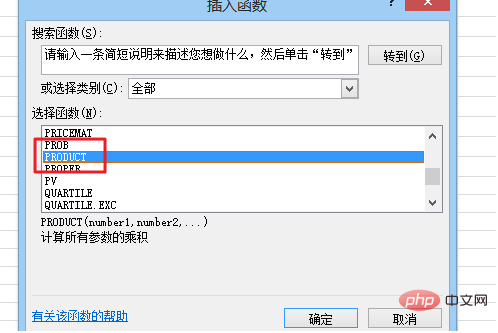
3. Sélectionnez ensuite le paramètre de fonction, qui correspond aux données qui doivent être multipliées, puis cliquez sur OK.
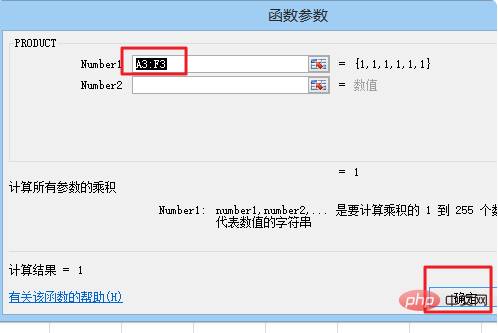
4. Après avoir cliqué sur OK, vous pouvez voir les résultats de la première ligne sortir.
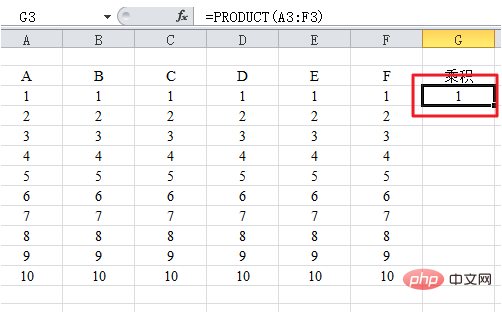
5. Déroulez ensuite la cellule jusqu'à la dernière ligne de la multiplication, et tous les résultats sortiront.
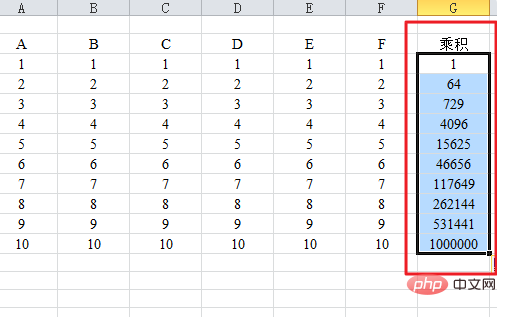
Recommandations d'apprentissage associées : tutoriel Excel
Ce qui précède est le contenu détaillé de. pour plus d'informations, suivez d'autres articles connexes sur le site Web de PHP en chinois!
Articles Liés
Voir plus- Quelle est la touche de raccourci pour tout sélectionner dans Excel ? Qu'est-ce que ctrl plus ?
- Quelle est la différence entre le tableau wps et le tableau Excel
- Que dois-je faire si la capacité Excel est trop grande ?
- Comment extraire uniquement les nombres dans les cellules dans Excel
- Comment utiliser les fonctions pour trouver les valeurs maximales et minimales dans Excel

